| 일 | 월 | 화 | 수 | 목 | 금 | 토 |
|---|---|---|---|---|---|---|
| 1 | 2 | 3 | 4 | 5 | ||
| 6 | 7 | 8 | 9 | 10 | 11 | 12 |
| 13 | 14 | 15 | 16 | 17 | 18 | 19 |
| 20 | 21 | 22 | 23 | 24 | 25 | 26 |
| 27 | 28 | 29 | 30 |
- 안드로이드
- Galaxy
- 인공지능
- Davinci
- naver
- 리졸브
- 갤럭시
- samsung
- C언어
- 자가설치
- 삼성
- 세면대
- 태그
- 애플
- java
- CSS
- 욕실
- DIY
- 분해
- 파이썬
- RESOLVE
- Python
- Davinci Resolve
- 영상편집
- tag
- HTML
- 종류
- 다빈치
- 다빈치 리졸브
- Apple
- Today
- Total
IT 세상 해석하기
[Window] 파티션 분할 방법 - 하나의 디스크 용량을 나누는 방법 본문
[Window] 파티션 분할 방법 - 하나의 디스크 용량을 나누는 방법
By i!kohong(아이코홍)
하나의 디스크를 하나의 드라이브로 꼭 사용해야되는것은 아닙니다. 영상, 사진등 컨텐츠를 보관하는 곳, 프로그램을 설치하는곳, 기타 자료를 보관하는곳등 목적에 맞게 드라이버를 나눌수 있습니다. 드라이브를 나누는것을 '파티션 분할' 이라고 합니다. 예를 들어보겠습니다.
| 설치된 디스크 용량 | 1TB |
| 컨텐츠 저장공간 - (D 드라이브) | 500MB |
| 프로그램 설치공간 - (E 드라이브) | 300MB |
| 기타 - (F 드라이브) | 200MB |
파티션 분할 방법(디스크 분할 방법)
파티션 분할하는 곳을 찾자
제어판에 들어가면 오른쪽 상단에 '제어판 검색'이라 적혀있는 입력창이 보입니다. 여기에 '디스크'라고 검색을 하면 다음과 같은 화면을 볼 수 있습니다.

그러면 '관리 도구' 밑에 '하드 디스크 파티션 만들기 및 포맷'이라 적혀있습니다. 이것을 클릭하면 다음과 같은 화면을 볼 수 있습니다.
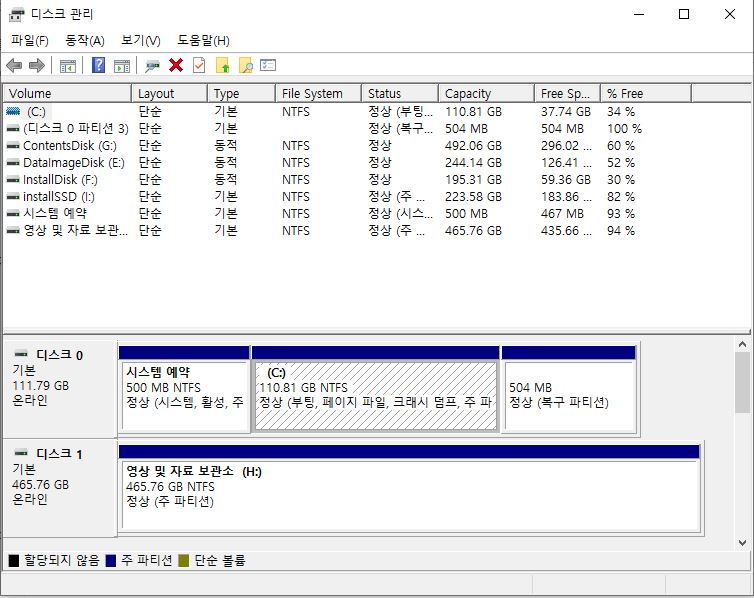
데스크탑에 설치가 되어있는 디스크들을 전부 다 확인을 할 수 있습니다. 저는 메인 SSD, 서브 HDD 2개를 장착한 상태입니다. 그 중 1개의 HDD를 'G,E,F 드라이브'로 분할을 하여, 3개의 드라이브로 사용하고 있습니다. 이렇게 분할을 하게 되면, 나중에 한곳의 드라이브만 포멧이 가능하고, 데이터 관리를 하는데 용이합니다.
볼륨 축소
파티션을 분할하는 방법에 대하여 작성을 해보겠습니다. 일단, 원하는 디스크(드라이브)의 아래 영역에 '마우스 오른쪽'을 클릭해줍니다.

그 다음 '볼륨 축소'버튼을 눌러줍니다. 지금 진행하는것은 전체 용량중 원하는 용량만큼을 지정을 해주는 설명입니다.
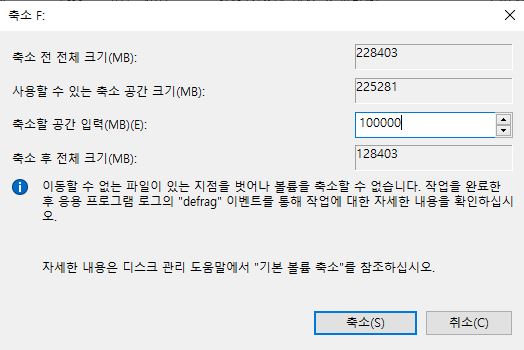
그러면 다음과 같이 나오는데, 위에 뭐라뭐라 적혀있는데 의미는 다음과 같습니다.
| 축소 전 전체 크기(MB) | 선택한 영역의 전체 크기를 의미한다. |
| 사용할 수 있는 축소 공간의 크기(MB) | 선택한 영역이 사용하고 있는 영역을 제외하고 미사용중인 영역을 의미한다. |
| 축소할 공간 입력(MB) | 현재 선택한 영역의 크기중 얼마나 크기를 줄일것인가를 의미한다. |
| 축소 후 전체 크기(MB) | 설정한 크기만큼을 줄이고 남은 영역을 의미한다. 선택한 영역이 '볼륨 축소' 진행후 설정되는 용량이라 보면 된다. |

입력하는 값은 '축소할 영역을 의미하는것이지, 원하는 용량을 설정하는것이 아닙니다. 그렇기 때문에 맨 아래의 '축소 후 전체 크기(MB)'를 보면서 선택한 영역의 크기를 지정해야됩니다. 설정이 완료가 되면, 화면상에 영역이 분할이 되어있는것을 확인 할 수 있습니다.
파티션을 n개로 나누고 싶다면?
만일 드라이버를 n개를 만들고 싶다면, 축소를 하고 남은 영역을 오른쪽 클릭한후, 위의 방법으로 똑같이 진행을 하시면 됩니다. 위는 '디스크 할당'이 완료되었다는 전제조건하예 설명을 드렸습니다. 혹시, 드라이버 할당이 안되어있다면, 다음을 참고 하시길 바라겠습니다.
[Window] 새로 설치한 '하드디스크 & SSD' 드라이브 설정방법
[Window] 새로 설치한 '하드디스크 & SSD' 드라이브 설정방법컴퓨터 용량을 확장하기 위...
blog.naver.com
'정보 > PC 프로그램 정보' 카테고리의 다른 글
| [Window] 파일 확장자명 변경방법 (0) | 2020.01.23 |
|---|---|
| [Window] 새로 설치한 '하드디스크 & SSD' 드라이브 설정방법 (0) | 2020.01.23 |
| [Chrome] 인터넷 사용 기록 삭제 방법 (0) | 2019.12.20 |
| [IOS 아이폰] 윈도우에서 '화면 미러링'하자 - LonelyScreen (0) | 2019.11.27 |
| [Window 10] 영상 녹화프로그램 기본탑제! Xbox Game bar (0) | 2019.11.25 |




